OBIEE 12.2.1.1发布后不久,OBIEE示例应用程序版本607被发布。该示例应用程序非常强大,并且很好地突出了对OBIEE 12c的更新,包括数据可视化方面的改进,并真正展示了OBIEE 12c可以做什么。除核心示例应用程序外,还提供了适用于示例应用程序的EPM插件,使您中的每个人都幸运地在沙盒系统(一个功能齐全的Oracle Business Analytics演示环境)上拥有16 GB以上的RAM。
在一系列文章中,我将引导您完成准备Windows沙箱系统以运行Sample App v607的所有步骤,包括正确设置VirtualBox和所需的网络设置,以便从主机系统访问Sample App。
- 如果您正在没有静态IP地址的工作站或便携式计算机上运行,则第一步是安装MS Loopback适配器。在沙盒系统上安装OBIEE 11g时也需要此项技术,因此Microsoft在此处可能已经提供了一些高级步骤。根据您的Windows版本,它会略有不同。请注意该页面底部针对Windows 10用户的消息。
- 安装回送适配器后,您将需要为其分配一个静态IP地址。为此,请转到“ 控制面板\网络和Internet \网络连接”。右键单击您的回送适配器。然后点击Internet协议版本4(TCP / IPv4)并点击属性。我建议
- 将IP地址设置为10.10.10.10,将子网掩码设置为255.255.255.0。有关详细信息,请参见下面的屏幕截图。


- 现在该下载并安装VirtualBox了。首先,转到VirtualBox下载页面 并下载最新的VirtualBox平台软件包。运行可执行文件,然后按照说明进行操作。VirtualBox将安装网络适配器,因此在安装这些虚拟网络适配器时,您可能会失去连接。安装后,您将需要重新启动 计算机。那时,VirtualBox应该在“开始”菜单中可用。

- 下一步是安装VirtualBox Extension Pack(尽管这不是严格必要的,但我已经安装了它,发现它是必须的)。它允许您使用USB 2.0 / 3.0驱动器,如果您的SSD较小且依赖于外部驱动器,这将非常有用。它还允许您对可能拥有的任何Windows VM使用远程桌面协议(RDP),有关更多信息,请访问此处。该下载位于 VirtualBox下载页面上。必须从VirtualBox内部安装VirtualBox Extension Pack。在VirtualBox Manager主 屏幕上,单击文件->首选项。现在转到扩展,然后单击添加按钮。导航到下载的扩展包文件,然后单击“安装”。完成后,您将需要重新启动 主机系统。
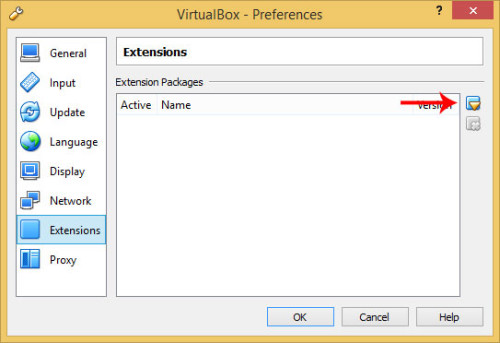
- 现在,我们准备下载示例应用程序。如果您没有下载管理器,我强烈建议您下载一个。我个人使用了Microsoft下载管理器。无论选择哪种下载方式,都需要下载所有5个zip文件,并使用与下载页面中显示的名称完全相同的名称保存在一个目录中。这些文件总共为24GB。下载文件后,解压缩SampleAppv707p-appliance.zip.001 (我使用的是7-zip)。当您提取.001文件时,所有其他文件也将被提取。请注意,如果您使用的是Chrome浏览器,只需单击下载链接,它将以错误的名称保存文件,此过程将不起作用。节省一些时间,并使用适当的名称将它们保存在自己的目录中。下载并解压缩所有内容后,它应该看起来像一个名为SampleAppv607p-applicance.ova的文件,如下所示。


在第2部分中,我将详细介绍如何将其导入VirtualBox,推荐的计算机设置是什么,如何在VirtualBox中设置网络适配器并向您展示如何在VM中安装关键补丁。在以后的文章中,我还将详细介绍什么是EPM插件,以及为什么要对其进行重要添加。
在本系列的第1部分中,我解释了如何为VirtualBox准备系统以及如何从Oracle OTN站点下载和提取.ova文件。这篇文章描述了如何部署映像,设置虚拟机设置,如何设置网络适配器以及运行重要补丁。届时,您将拥有一个功能齐全的OBIEE环境。我的下一篇文章将介绍什么是EPM插件,并向您展示如何部署它,然后演示OBIEE和EPM集成的强大功能。在以后的文章中,我将指出OBIEE 12.2.1.1。的一些重要更改以及技巧和窍门。
借助一些指导,您可以构建适合您组织需求并从数据资本中获得最大回报的数据平台。
我要指出的第一件事是建议的主机系统硬件要求:
- 至少8GB的内存,建议使用16GB的内存(根据我的经验,如果您使用的是EPM插件,则需要16GB)
- zip文件为24 GB,临时磁盘空间为105 GB,提取的ova为24GB,部署的映像(一旦执行以下步骤1)为58 GB。注意:一旦成功完成第1步,即可删除zip文件和解压缩的.ova文件。
确认可用的临时磁盘空间后,您现在可以按照以下步骤导入和配置示例应用程序。
- 部署.ova:此过程的第一步是从开始菜单中打开Virtual Box Manage r。现在导航到您提取SampleApp607p-applicance.ova文件的位置,然后单击“打开”。出现“设备设置”对话框,暂时将其保留为默认值,但请确保已选中“重新初始化所有网卡的MAC地址”复选框。您的系统现在将部署示例应用程序映像,这将需要几分钟。




- 虚拟机设置: 您需要根据主机系统的硬件调整设置,默认设置针对具有超线程四核处理器(意味着您有8个虚拟处理器)的8GB主机系统进行了优化。设置为 6.5 GB的ram, 4个处理器,NAT网络适配器。 您的VM的IP地址为10.0.2.15,但是您需要在系统运行后设置端口转发(请参阅下面的步骤4)。我的建议是,如果您正在运行EPM插件,则至少需要一个16GB的主机系统。在这种情况下,我建议将内存增加到:12 GB的ram。 作为参考,当使用EPM插件启动所有服务时,我的Sample App VM使用大约9-10GB的ram。考虑到这一点,进行更改,然后单击OK。
- 启动VM和OBIEE: 现在可以启动VM了。单击SampleAppv607p-applicance,然后单击开始->正常启动。 系统现在将启动。它会发出欢迎消息,其中提供有关入门的一些详细信息。您可以关闭它,然后单击VM中间上方的Red Oracle图标,然后单击Start DB and BI。 它将在“终端”窗口中启动脚本,以启动所有服务。加载所有BI服务将花费一些时间,因为这是一个非常全面的演示环境。完成后,您将看到以下终端窗口,其中显示了所有正在运行的服务,请最小化终端窗口 并确保永远不要关闭该终端。



- 设置端口转发规则:设置完虚拟机后,您将要通过主机系统对其进行访问。您需要在VirtualBox Manager窗口中右键单击SampleApp,然后单击Settings。从那里转到“网络” ,然后单击“端口转发”。在 BD,BI和VNC端口转发规则是默认设置,但该主机的IP是空白。在我的情况下,我使用了回送适配器IP(10.10.10.10),并将其输入到“主机IP”列中的端口转发规则中。如果您的主机具有静态IP,则在“主机IP”列中输入该IP。我将BI主机端口更改为1234,因为我已经直接在主机上安装了OBIEE 12c开发环境,并且不希望SampleApp干扰。将主机端口设置为对主机 有意义的任何值。默认情况下,未设置任何数据库端口转发,因此您无法从主机的SQL Developer应用程序访问VM的12c DB。添加两个名为DB和DB2的条目如下所示,我的主机上又有一个开发数据库,因此我将端口从1521更改为4321。只要这些端口不干扰主机上的其他软件,它的作用就不大。确保写下来,或使用简单的方法,以便记住从主机连接到VM的应用程序时的情况。


- 运行Visual Analyzer补丁:在VM上打开Firefox时,有一个名为“入门知识12c”的链接。在该网页底部的是该小注释,称为Visual Analyzer主机文件更新 ,部分注释为: “实现失败……将导致远程浏览器出现不稳定的VA行为……”。由于我们刚刚更改了端口转发以便通过远程浏览器进行访问,因此我们需要解决此问题。解决此小问题的最简单方法是应用补丁的选项1。保持您的BI服务正常运行,导航到app / oracle / common / sample app_psu /,然后立即提取511-ip-patch01-285968.zip。 单击apply_patch01.sh脚本。 您的VM将运行补丁程序,然后将重新启动操作系统。VM重新启动后,再次启动DB和BI(第3步)。



- 访问OBIEE示例应用程序: 现在,您可以从主机上访问示例应用程序。就我而言,由于我使用1234作为BI端口,因此URL为:http : //10.10.10.10 :1234/ analytics/saw.dll?bieehome。 以Prodney / Admin123登录,它将带您进入带有主索引的主页,有关示例应用程序中包含的内容的更多信息,请单击Overview Dashboard链接。

祝贺您启动并运行它,如果您勤奋并遵循所有步骤,则应该没有问题。我的下一篇文章将介绍EPM插件,并查看示例应用程序中与EPM相关的OBIEE 12c功能。
OBIEE 12c与EPM 11.1.2.4无缝集成。OBIEE BI Admin工具可以读取EPM元数据并将其导入到OBIEE RPD中,这使您可以快速合并Hyperion数据源。集成EPM数据源时,将提供OBIEE 12c平台的全部功能。这包括OBIEE仪表板,分析(答案),数据可视化,BI Publisher,BI Mobile和OBIEE SmartView。了解OBIEE和EPM如何集成的最佳方法是在OBIEE 12c示例应用程序中添加EPM 11.1.2.4插件。
在我的示例应用程序设置第1部分和示例应用程序设置第2部分中,我解释了将OBIEE 12c Virtual Box映像准备好作为演示系统的步骤。与最初的Sample App设置步骤相比,启用EPM插件相对简单。
EPM插件安装
步骤1:下载并提取EPM插件文件。 转到示例应用程序VirtualBox系统,然后打开Firefox。导航到OBIEE 12.2.1.1 Sample App页面,然后单击EPM 11.1.2.4 Plug-in链接。 将文件另存为epm11124-package.tgz文件到示例应用程序系统上的/ app / oracle目录。下载后,导航至/ app / oracle /,然后右键单击该文件,然后单击“在此处提取”。 提取将需要10到20分钟才能完成。提取所有内容后,您将看到/ app / oracle / epm。现在,您可以删除epm11124-package.tgz。


步骤2:启动服务。 至此,EPM 11g已完全安装和配置。现在,您所需要做的就是从VM的“应用程序”菜单中启动“启动所有EPM服务”脚本。请注意,在使用OBIEE示例应用程序之前,您需要等待脚本说出“全部完成”。确保不关闭该脚本窗口,否则将关闭EPM服务。

至此,您已经拥有了功能齐全的EPM环境。这些是插件随附的组件:

EPM部署详细信息
所有登录名均为用户名:weblogic密码:Admin123。
WLS控制台: http ://demo.us.oracle.com:5000/console
工作区和所有已安装的EPM Web应用程序: http ://demo.us.oracle.com:9001/workspace/ index.hmtl
APS: http ://demo.us.oracle.com: 9001/aps/ APS
Smartview: http ://demo.us.oracle.com:9001/aps/ workspace
注意:为了使用SmartView,请首先在桌面上安装Smartview客户端。然后启动Microsoft Office产品(如Excel)。通过提供URL作为创建一个专用连接^ h牛逼TP://本地主机:9001 / APS /的SmartView添加的服务器名称为demo.us.oracle.com:1423。当提示您输入凭据时,输入admin / Admin123
Windows客户端: 可以从EPM工作区/安装菜单选项中下载所有可用的EPM客户端工具,包括FR studio和Smartview,HSF客户端,分类设计器,离线计划,Office OBI。您不能使用OBIEE 12c附带的EPM客户端工具,它们必须是独立EPM部署附带的版本。
EPM整合范例
OBIEE可以本地读取EPM数据。这意味着您可以像使用关系数据库一样简单地导入EPM数据源的元数据。导入和配置EPM元数据后,现在就可以从数据源创建报告。这是从EPM提取的GL数据的示例,该数据用于在OBIEE中创建格式化的损益。您可以使用内置的OBIEE钻取路径功能轻松扩展“帐户”层次结构。


还有其他一些很棒的用例,例如使用多个方案以图形方式显示计划与预测与实际的关系,如下所示。这两个选项在示例应用程序中都可用(当然,您需要运行EPM服务)。示例应用程序中还有更多示例,您可以在仪表板中找到许多名为11.20 Essbase Financials的示例。








 本文档详细介绍了如何在Windows环境中安装和配置OBIEE 12c样本应用程序,包括设置VirtualBox、网络适配器、静态IP地址,以及如何导入和启动示例应用程序映像。此外,还讨论了EPM插件的安装和使用,展示了OBIEE与EPM的集成功能。
本文档详细介绍了如何在Windows环境中安装和配置OBIEE 12c样本应用程序,包括设置VirtualBox、网络适配器、静态IP地址,以及如何导入和启动示例应用程序映像。此外,还讨论了EPM插件的安装和使用,展示了OBIEE与EPM的集成功能。
















 5032
5032

 被折叠的 条评论
为什么被折叠?
被折叠的 条评论
为什么被折叠?








